1、先要确保你的移动硬盘已经成功的连接了电脑,然后来到桌面将光标移到我的电脑图标上面,单击鼠标右键弹出一个对话框。
2、在弹出的对话框单击选择第二项管理,等待打开计算机管理对话框。
 (相关资料图)
(相关资料图)
3、现在就打开了计算机管理对话框,在左侧的菜单栏有个存储菜单打开下面的磁盘管理选项。
4、在磁盘管理里面找到你的移动硬盘,一般会在你的电脑磁盘的下面另拉出来一个空间。
5、将光标移到你的移动硬盘上面,单击鼠标右键,弹出磁盘设置对话框,在弹出的下拉菜单选择压缩卷进行磁盘分区。
6、根据你自己的需要设置一下你要分离的磁盘的空间大小单位是MB,进行设置就可以了。
7、计算好你要压缩的空间以后,确认无误单击压缩就可以了。
8、现在就可以看到你刚才压缩的空间就被分离出来了,但是现在这些空间是未分配的,就是如果在我的电脑里面是看不到的,下面就来给他分配一个盘符。
9、将光标移到这块区间上面,单击鼠标右键,就会弹出一个对话框,然后选择第一项就可以了新建简单卷。
10、现在就弹出了新建简单卷向导,根据向导提示操作就可以了,单击进入下一步。
11、这里也可以分配一下要新建的一个磁盘的空间容量,设置完成以后单击下一步。
12、这里给磁盘分配一个盘符,不要重复设置,单击下一步就可以了。
13、最后设置完成最好格式化一下磁盘,如果放上文件再来格式化的话就得不偿失了,根据下面的图片进行设置就可以了,然后单击下一步。
14、现在所有的设置完成,单击完成,进行最后的操作,直接格式化磁盘。
15、最后等待磁盘格式化完成,会有个成功创建磁盘的提示。
16、现在磁盘格式化完成,也可以看到下面这个磁盘现在也不是未分配了,变为了新建卷I,说明磁盘分区成功,如果还想继续分区按照这样的方法重复操作就可以了。

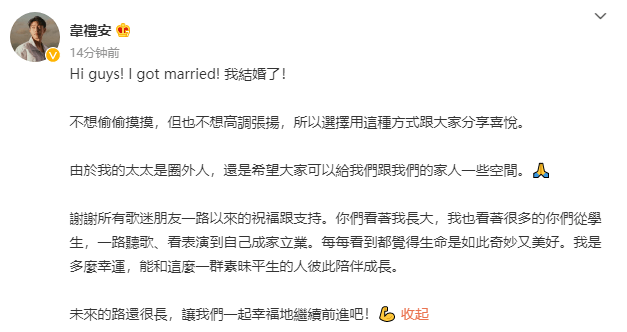

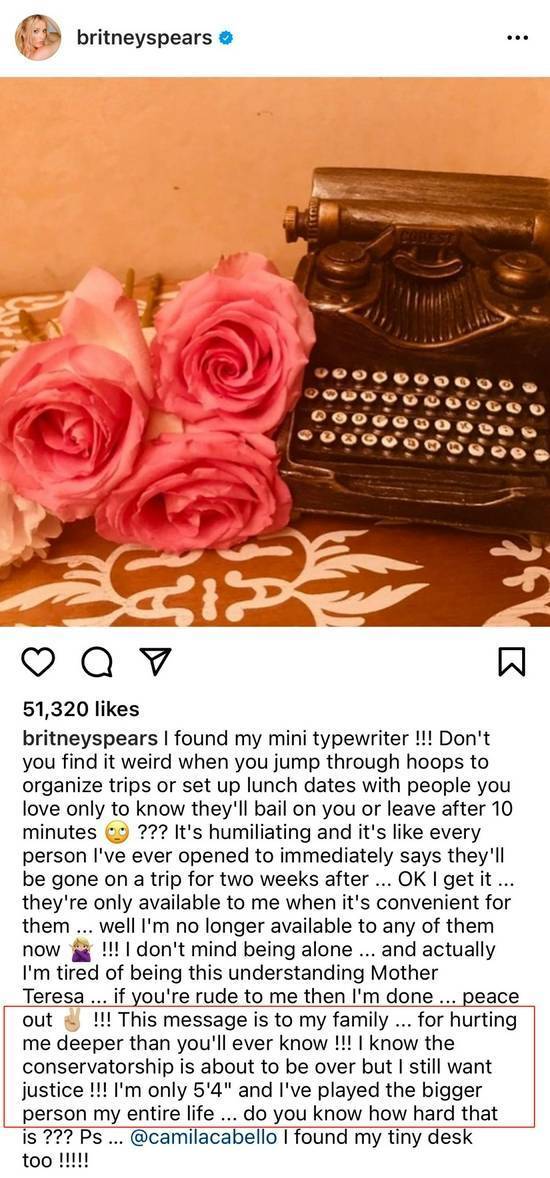

 中国无人驾驶技术初创公司文远知行考虑IPO 最早于今年上市
中国无人驾驶技术初创公司文远知行考虑IPO 最早于今年上市
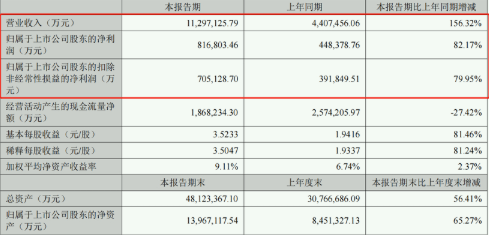 宁德时代上半年营业收入同比增156.32% 研发投入逼近同期净利
宁德时代上半年营业收入同比增156.32% 研发投入逼近同期净利
 兰博基尼上半年业绩创纪录 上半年生产5090辆汽车
兰博基尼上半年业绩创纪录 上半年生产5090辆汽车
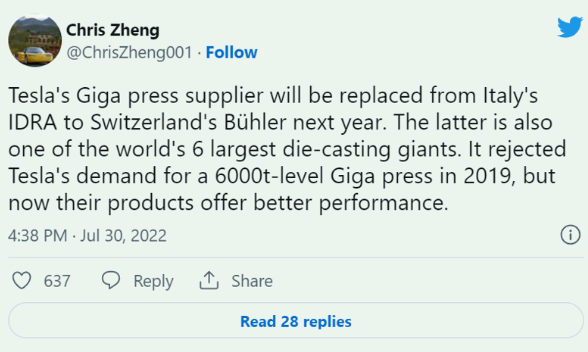 传特斯拉或引入另一家压铸机供应商 不会取消与IDRA合作
传特斯拉或引入另一家压铸机供应商 不会取消与IDRA合作
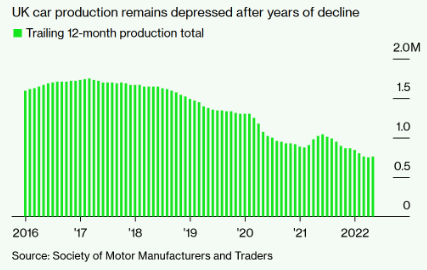 高油价有助于加速向电动汽车转型 英国5月汽车产量同比增13%
高油价有助于加速向电动汽车转型 英国5月汽车产量同比增13%